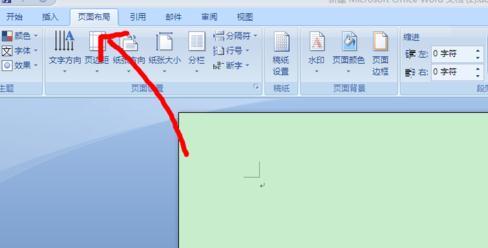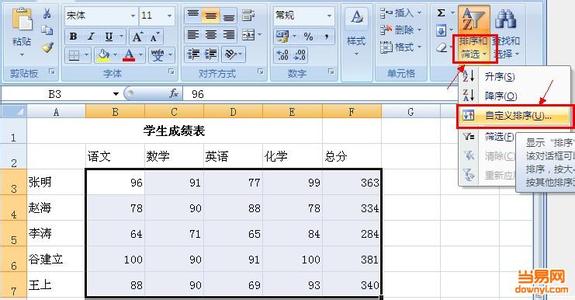对于内容比较多的文档,例如论文,我们一般都需要为其设置页码,对于新手可能不知道在wps文字中如何插入页码,下面就让小编告诉你 在wps文字中如何插入页码的方法。
在wps文字中插入页码的方法:
打开WPS文字这款办公软件,进入WPS文字的操作界面,如图所示:
在这个操作界面的上面的菜单栏里找到插入菜单,如图所示:
点击插入进入插入的编辑工具操作区,如图所示:
在这个插入编辑工具区里找到页码选项,如图所示:
点击插入页码选项,进入页码的子级菜单,该菜单有很多页码的样式,如图所示:
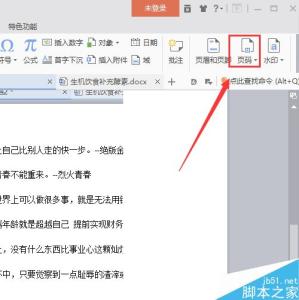
在页码的子级菜单里选择一种页码显示的样式,如图所示:
点击我们选择的页脚中间样式,页码就自动添加到页脚的中间了,如图所示:
我们可以修改或者删除我们的页码,在其他位置双击鼠标左键确定我们的操作,插入页码完成,如图所示:
 爱华网
爱华网